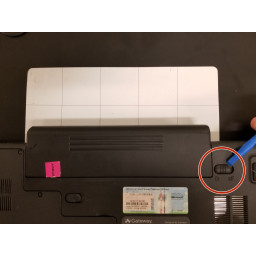Razer Blade RZ09-0102 Замена материнской платы

Шаг 1
С помощью отвертки Torx T5 выверните десять 1/8 дюймовых винтов.
Шаг 2
Удалите восемь винтов, удерживающих батарею, используя отвертку Phillips # 0.
Шаг 3
С помощью крестообразной отвертки № 0 выкрутите два винта, удерживающих динамик.
Шаг 4
Снимите три черные резиновые накладки, которые закрывают винты, удерживающие вентилятор.
Шаг 5
С левой и правой сторон материнской платы удалите черную ленту, удерживающую провода.
Шаг 6
Используя пластиковый инструмент для открывания, поднимите два белых разъема, удерживая черные ленточные кабели, идущие из-под аккумулятора.
Шаг 7
Отсоедините провод, зажав пальцами и потянув вверх.
Шаг 8
Используйте отвертку Phillips # 0, чтобы удалить три винта 1/4 дюйма.
Шаг 9
С помощью отвертки Phillips # 0 удалите один винт длиной 4,5 мм, удерживающий сетевую карту.
Шаг 10
Используя открывающий инструмент, приподнимите белый зажим, удерживая белую ленту, которая проходит над батареей.
Шаг 11
Снимите динамик.
Шаг 12
Отсоедините провод, идущий от вентилятора, в белый разъем, но оставьте провод подключенным к вентилятору.
Шаг 13
Вытащите сетевую карту из разъема на материнской плате.
Шаг 14
Пальцами вытяните два провода, которые соединяют батарею с передней частью материнской платы.
Шаг 15
Поднимите вентилятор руками.
Шаг 16
Отсоедините 2 провода на правой стороне и 1 провод на левой стороне, который удерживает материнскую плату вниз. Чтобы удалить два правых провода, вытяните их прямо из разъемов. Чтобы удалить левый провод, потяните за металлический зажим и вытяните провод прямо наружу.
Шаг 17
Пальцами отсоедините красно-черный провод, соединяющий батарею с материнской платой, расположенной под черно-белой лентой.
Шаг 18
Снимите провод, расположенный рядом с черным ленточным кабелем с левой стороны. Потяните вниз с обеих сторон разъема, чтобы удалить.
Шаг 19
Выньте аккумулятор из ноутбука.
Шаг 20
С помощью крестообразной отвертки № 0 выверните девять 5-мм винтов, удерживающих материнскую плату в корпусе ноутбука.
Шаг 21
Поднимите материнскую плату прямо из корпуса.
Комментарии
Пока еще нет ниодного комментария, оставьте комментарий первым!
Также вас могут заинтересовать
Вам могут помочь


Лаборатория ремонта